Hogyan kerekítsünk egy számot Excelben egészre, tizedekre vagy századokra fel és le
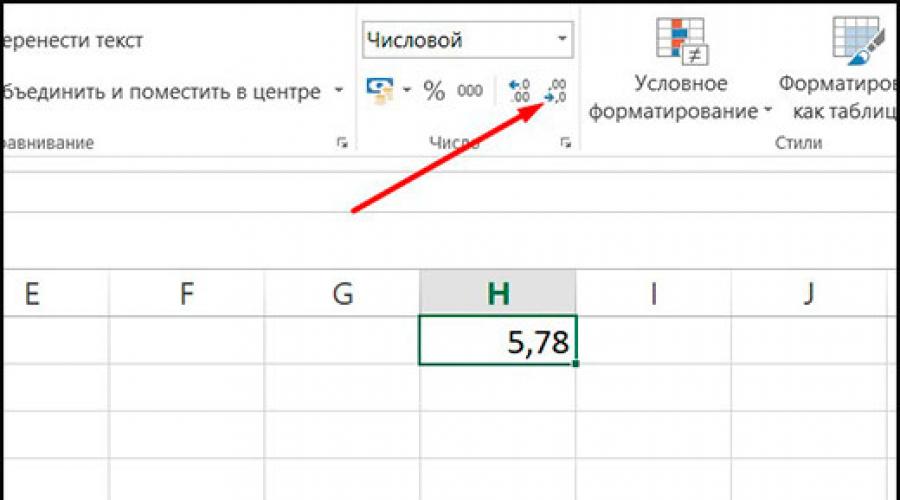
Üdv mindenkinek, kedves barátaim és a blog vendégeim. Hosszú ideje nem választottuk a híres Microsoft táblázatszerkesztőt, ezért úgy döntöttem, hogy kijavítom ezt az igazságtalanságot. Pontosabban, ma megtanuljuk, hogyan lehet egy számot felfelé vagy lefelé kerekíteni egész számra az Excelben. Ezen kívül kerekíthetünk például 2 tizedesjegyre, így kényelmesebb megszámolni és eldobni a felesleges „farkat”, ahogy az a PI számnál is történik. Sokan nem veszik komolyan ezt a funkciót, de ennek ellenére úgy gondolom, hogy nagyon fontos.
Ha nem kell állandóan kerekíteni a számokat, akkor nekünk ez a függvény a legjobb "Csökkentse a bitmélységet". Nem kell messzire mennie, mivel ez a gomb közvetlenül a Kezdőlap fül szalagján található. Maga a gomb egy és két nulla, jobbra nyíllal. A rákattintással 1 tizedesjegy csökken a végéről, és az előző automatikusan felfelé vagy lefelé kerekítésre kerül.
Nézzünk egy egyszerű példát. Tegyük fel, hogy van egy számom 5,7777 . Ha egyszer rákattintunk a fenti gombra, azt látjuk, hogy kevesebb a tizedesjegy, és kerekítve lesz, azaz 5,778 . Ha újra megnyomja, a szám a következőre változik 5,78 .

Nos, még pár kattintással kapunk egy kerekített ábrát 6 . Mi van, ha magát a számot a következőképpen ábrázoljuk 5,49 , akkor az Excel ötre kerekítené nekünk.
Cell formátum
Akkor érdemes ezt a módszert használni, ha a számokat meghatározott oszlopokra, sorokra vagy cellák tartományára szeretné kerekíteni. Ehhez mindössze néhány egyszerű lépést kell végrehajtania.

Most, ha bármilyen nem egész számot írunk, a program automatikusan ebben a tartományban kerekíti azt. Például akkor is, ha írok 1,5 , akkor az Excel automatikusan beszúrja 2 , bár formálisan a valódi értékünk továbbra is ott lesz.

És ezért:
- Először a valós értéket írjuk be a képlet tetején lévő sorába;
- Másodszor, ha ezt a két számot (2 + 2) összeadjuk a képlet szerint, akkor kapjuk 3 , de nem 4 . És mindez azért, mert a számok kerekítve vannak, és a rendszer továbbra is 1,5-nek számolja őket, nem 2-nek. De első pillantásra úgy tűnik, hogy az Excel megőrült, mert azt hiszi, hogy 2 + 2 lesz 3.

Hogyan lehet az Excelben kerekíteni egy függvény segítségével?
És természetesen a híres táblázatszerkesztő híres képleteiről és funkcióiról. Ezért nem kell csodálkozni azon, hogy segítségével excelben kerekíthetünk számokat. Ezenkívül számos ilyen funkció létezik, minden alkalomra. Ezért azt javaslom, hogy bontsa őket több blokkra.
Karakterek száma szerint
Először is azt javasolják, hogy kezdje a klasszikus kerekítéssel. Ehhez egy cellába írunk pl 6,7836 . És most térjünk rá a szórakoztató részre.

Most ebben a cellában lesz egy kész figura, nevezetesen hét.

Többszörösen
Ez a funkció bármilyen szám kerekítésére szolgál, amely a szükséges szám többszöröse. Nem számít, hogy tizedes vagy egész szám. Tegyük fel, hogy megvan a 19. És most meg kell találnunk azt az értéket, amely három többszöröse. Ehhez a következőket tesszük:

Amint látja, most 18-an pompáznak a cellánkban, mivel ez a legközelebb a három többszöröse közül. Remélem, ennek a funkciónak a lényege világos.

Mindezek a dolgok egyetlen értékkel és teljes oszlopokkal vagy sorokkal is elvégezhetők. Elég kijelölni egy cellatartományt az egér bal gombjának lenyomva tartásával és a kívánt irányba húzással.
Remélem, hogy tetszett a cikk, és a bemutatott módszerek hasznosak voltak az Ön számára. Ezért feltétlenül iratkozzon fel a VK-ban a nyilvánosságra és a YouTube-csatornámra. És persze ne felejtsd el meglátogatni a blogomat minden emlékeztető nélkül. Mindig igyekszem valami hasznosat, relevánsat és érdekeset közzétenni számodra. Sok szerencsét. Viszlát!
Üdvözlettel: Dmitrij Kostin.